Hogyan retusálni manga
Titkok gyors előkészítés vizsgál fordításra.
A végén én rendezik a Corel Painter 7 tandem Corel Draw 10.
Sőt, akkor használja az Adobe Photoshop helyett Painter 7; Illustrator vagy tűzijáték helyett Corel Draw. De akkor kap egy nagy fájl - a forráskód vizsgálat. Remélem, hogy nem kell megmagyarázni, hogy miért én megtartottam az eredeti vizsgál külön-külön. Abban az esetben, Corel Draw használat - forráskód mérete általában kevesebb, mint 2 MB.
Íme néhány tipp, nem tudom, amelyben szakaszán a squeeze:
Ne tárolja a tisztított vizsgál a JPEG. Ez a formátum tömöríti a képet veszteségeket. Amikor több kompressziós ciklus - kitermelésével mintázat egyértelműen látható szennyeződés, terek és másik oldalon a JPEG tömörítés hibáit.
Tiszta vizsgál ajánlatos egyszer az egész feje, mert Nagykereskedelmi minden fog történni sokkal gyorsabb.
Próbálja túlélni a betűtípust és méretet az egész manga. Az egyik oldalon, akkor nem ajánlott elhelyezni több mint 3 betűtípus Betűtípusok (ide nem értve a félkövér és dőlt opciók).
Raktárból a jó szabad orosz betűtípus: www.d-s.ru/vedi/
Nézd meg a többi orosz fordítások manga, és próbálja meg jó.
A teljes takarítás a forráskódot, meg kell, hogy néhány lépést:
Előkészítő tisztítás (eltávolítása szennyezett mellékhatások szkennelés és tömörítési hibák veszteséges JPEG típusú)
Kézi eltávolítása felesleges elemek ilyen szakadt a lap szélére, az oldal inflexiós, stb
Árnyékolástechnika minden területén szöveggel
Hozzáadása egy orosz szöveget, és hanghatások
Mentése a forráskódját a lefordított leolvasó
Mentése leolvasó lefordítva
Kapcsolja be a kedvenc zenéit, és indítsa.
Készítsünk megtisztítására leolvasó
Ha ecsettel a beolvasott fekete-fehér manga, mielőtt elkezdi a tisztítást, akkor távolítsa SZÍN. (Ez megment vizsgál sárga (más) színárnyalat és lehetővé teszi, hogy a későbbi, hogy jobb és több barátságos JPEG fájlok). Nagyszámú leolvasó néz sárgás.
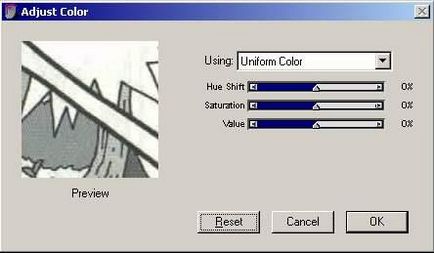
[Fúj! piszkos sárga szkennelés]
Ha nem távolítja el ezt a hibát, akkor ellenőrizze, hogy a fordítást meg még rendetlen, és a scan vesz fel több lemezterületet, mint vakon tömöríteni a JPEG szkennelési és ő hozzá még több mellékhatást.
Távolítsuk szín Painter 2.x - 7.x, akkor:
Ellenőrző / színek módosítása Főmenü / Effects / tonális
Ezután állítsa be a Saturation csúszkát 0% -ra, majd az OK gombra
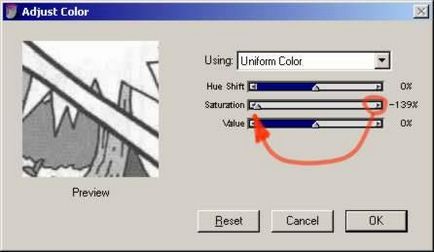
[Sárga színe eltűnik]
Sok vizsgál nézd rendetlen, enyhe növekedés, meglátjuk úgynevezett leletek. színes torzítás, stb 2. a határon színes területeken.
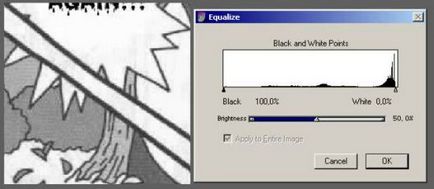
[Szemét - leletek JPEG]
Akkor lehet kezdeni olvasni razzia. A leggyorsabb és a legjobb módja annak, hogy tisztítsa vizsgál - kiegyenlítése.
Főmenü / Effects / tonális vezérlés / Equalize
De még mindig jobb, hogy emlékezzen a gyorsbillentyű Ctrl + E.
Az equalizer, mi adja a határait „a fekete” és a „nagyon fehér” minta a színek. Mivel manga aktívan használja screentone, az eredeti rajz néz ki, szuper-kontraszt. Azt kell nézni nincs leletek.
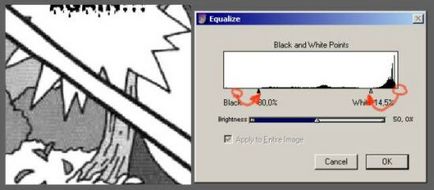
[Vegye ki az összes JPEG leletek]
Így hívja az egyenlítő ablakot, és állítsa be a jobb oldali csúszkát (a fehér), mielőtt a megfelelő „halom”. Ha leletek továbbra is, akkor kezdi mozgatni a csúszkát balra kis lépésekben, amíg el nem éri a kívánt eredményt.
Akkor majd balra csúszkával állítsa be a fényerőt a fekete (néha jól kiemelik túl sötét scan).
Figyelem! Ha nem megfelelően használt hangszínszabályzó minden vonal a pásztázás fogaskerék, mert szürke árnyalat eltűnik.
Ha az Adobe Photoshop, vagy valami hasonlót, akkor ugyanazt az eredményt egy egyszerű játék a fényerőt és a kontrasztot a kép. Vagy használja a plug-in EQ típus.
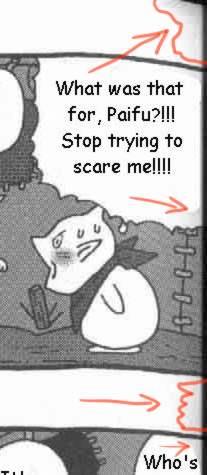
Tisztítsa meg a szkennert kézzel
A törmelék eltávolítása céljából, használjon bonyolult alakzatokat, mint a lasszó kiválasztás.
Ennek eredményeként kapsz akár egy nagy forrás fájl vagy problémák a későbbi szerkesztési ő fordítása. Nem szeretem vesztegetni az idejüket. ^ _-
Hozzon létre egy új üres fájlt Corel Draw és rajzokat betétkésfészek. Ha a minta, hogy marad a torzítás (kinyújtott), vegye ki és helyezze be ezt:
Főmenü / szerkesztése / Paste Special / bittérképes képként
Most blokkolja a bittérkép (scan), úgy, hogy nem véletlenül mozog. Rétegek, mi nem használunk (miért kell extra lépést, és kattintásokat?), Így csak válassza képre, és kattintson a jobb egérgombbal, és válassza a „Lock tárgy”.
Korábban én megtartottam a forrás, mint a másik rejtett réteg közvetlenül a dokumentumban, de nőtt a mérete az eredeti fájl idők 2. Ahhoz, hogy ezzel a módszerrel kellett hagyni.
Kattintson egy üres helyet a lapon (nem a scan, és a következő), hogy a leolvasó nem lett kiválasztva. Majd a jobb és a bal gombjának élénksárga színű (lehet választani más elütő színű a SCAN). És arra a kérdésre, „Milyen tárgyakat rendelni az alapértelmezett szín” válasz „képe”.
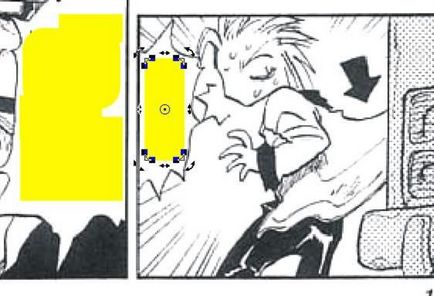
[Zárja le a külföldi mezőkbe, akkor kerek a sarkokat]
Most felhívni téglalapok és zárja be őket a látható szöveget. Ahhoz, hogy könnyen adja meg a dobozban nem téglalap alakú buborék szöveget, akkor húzza ki a tetején a téglalap lekerekített sarkokkal.
Amikor az összes fő szöveg zárva van, akkor csoportban:
Ctrl + A (jelölje ki az összes tárgyat, kivéve tiltott) és a Ctrl + G (unió összes kiválasztott objektum a csoportban).
Annak érdekében, hogy látjuk a forráskódot - ami minden területen egyértelmű. Amennyiben egy kiválasztási téglalap csoportban kattintson a bal egérgombbal a szimbólum [X] Palette (azaz hiányzik a töltet). Most látjuk csak sárga kockák a mi téglalapok.
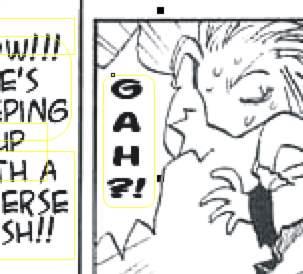
[Rectangles balról egyedül hatálya]
Most blokkolja a csoportot téglalapok, és lépni a következő lépésre.
Orosz add szöveg és hanghatások
Válassza ki a megfelelő betűtípust és méretet az orosz szöveget. Tedd központosító alapértelmezett bekezdés.
Írja be a szöveget a legjobban, mint művészi szöveg (ebben a módban, meg tudjuk változtatni, és mozgassa az egyes betűk). Bár, ha „a te” Corel Draw. majd bármi.
Ezt követően, akkor fix stílusok művészi szöveg, ahogy tetszik, és nem változik, valahányszor a betűtípust, méretet, és igazodás a mellett egy új szöveget. Minden betűtípus-beállítások vannak stílusok:
Főmenü / Eszközök / Beállítások / Dokumentum / Stílusok / default művészi szöveg
A közelben van az a pont Default Graphics. ahol személyre szabhatja az alapértelmezett szín rajz téglalapok. Mindez lehet tárolni egy külön fájlban, vö. Dokumentum. RTFM
Ezért az orosz szöveget kész. Válassza ki a blokkolt csoport téglalapok és megnyitásának (mindez úgy történik, hogy a jobb egérgombbal rákattint az egérrel). Mi a háttér színe és határon fehér téglalapok. Ehhez kattintson az egér bal és jobb gombok a fehér szín a palettán.
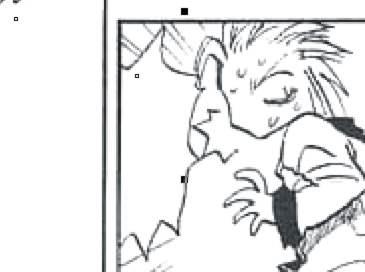
[CKAN kész hozzáadásával a fordítás]
Most látjuk a végtermék - a tiszta beolvasást az orosz szöveget.
Mentse el a lefordított forrás keresés
Mentse el a fájlt a szokásos Corel Draw = .cdr méret
Akkor később megnyitni ezt a fájlt, és gyorsan kijavítani a hibákat. Minden tárgy vektor eltérő scan, úgy, hogy a hibajavítás nem veszi meg több, mint egy perc.
Mentse el a kész szkennelési JPEG
Menj vissza a főmenübe / Export Ctrl + E és válassza ki a JPEG.
Méret: 1x1, 72 dpi, és nem használ ICC-profil.
A következő képernyőn, kapcsolja be optimalizálása.
Sub Format 4: 2: 2 (b & w megkeresi az azonos.)
Smoothing: 3 (enyhe simítását raszter - ez csökkenteni fogja a leletek a kimeneti és csökkenti a kimeneti fájl mérete).
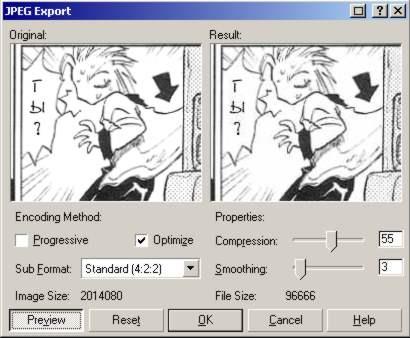
[Láthatjuk a mérete és minősége a döntő JPEG, ha rákattint a Preview]
Ha kiválasztja a progresszív. Egyes böngészők, mint a Netscape és az Opera szkennelés azonnal megjelenik homályos és fokozatosan növeli annak élességét a letöltés az interneten. Nagyon ajánlom. Miért elfelejtette olyan hasznos dolog?
Nézd meg, hogy a kimeneti fájl mérete körül 100-160 kb. Letöltés nagy fájlok kellemetlen. Ne felejtsük el, hogy ez nem az eredeti scan, de csak a JPEG olvasni.
Azt próbálja meg, hogy a végső letapogatás maximális minőséggel és minimális mennyiségű leletek.
Ügyeljünk arra, hogy a kapott fájlt. Nyitható és nézd meg. Ha a szöveg nehezen olvasható, próbáljuk meg egy alacsonyabb sűrítési arány.